이동식 데이터 드라이브에서 BitLocker 사용 켜기 또는 끄기
BitLocker는 Windows가 설치된 드라이브 를 암호화하고 고정 데이터 드라이브 (예: 내부 하드 드라이브)를 암호화할 수 있습니다. BitLocker To Go를 사용하여 이동식 데이터 드라이브 (예: 외장 하드 드라이브 또는 USB 플래시 드라이브) 에 저장된 모든 파일을 보호 할 수도 있습니다. 이 게시물에서는 Windows 10의 이동식 데이터 드라이브에서 BitLocker 사용을 활성화 또는 비활성화 하는 방법을 보여줍니다.(enable or disable use of BitLocker on Removable Data Drives)
이동식 데이터(Removable Data) 드라이브 에서 BitLocker 사용 켜기 또는 끄기(Off)
이동식 데이터 드라이브에서 BitLocker 를 구성하고 사용하는 기능을 활성화하거나 비활성화하려면 관리자로 로그인해야 합니다 .
두 가지 방법 중 하나로 Windows 10 의 (Windows 10)이동식 데이터 드라이브(Removable Data Drives) 에서 BitLocker 를 사용하거나 사용하지 않도록 설정할 수 있습니다 .
- 로컬 그룹 정책 편집기
- 레지스트리 편집기
두 가지 방법과 관련된 프로세스에 대한 설명을 살펴보겠습니다.
1] 로컬 그룹 정책 편집기(Local Group Policy Editor) 를 통해 이동식 데이터 드라이브(Removable Data Drives) 에서 BitLocker 사용 (BitLocker)활성화(Enable) 또는 비활성화
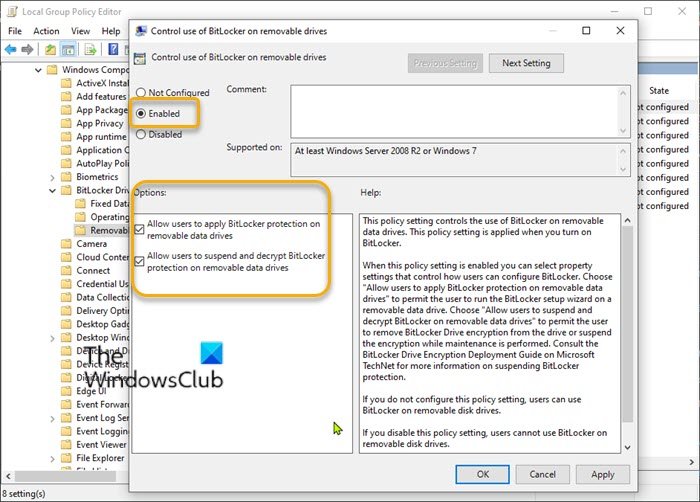
다음을 수행합니다.
- Windows key + R 을 눌러 실행 대화 상자를 불러옵니다.
- 실행 대화 상자에 입력
gpedit.msc하고 Enter 키를 눌러 그룹 정책 편집기(open Group Policy Editor) 를 엽니다 . - 로컬 그룹 정책 편집기(Local Group Policy Editor) 내 에서 왼쪽 창을 사용하여 아래 경로로 이동합니다.
Computer Configuration\Administrative Templates\Windows Components\BitLocker Drive Encryption\Removable Data Drives
- 로컬 그룹 정책 편집기 의 (Local Group Policy Editor)이동식 데이터 드라이브(Removable Data Drives) 오른쪽 창에서 이동식 드라이브 에서 BitLocker 사용 제어(Control use of BitLocker on removable drives) 정책 을 두 번 클릭/탭 하여 속성을 편집합니다.
- 라디오 버튼을 Enabled 로 설정합니다 .
- 사용자가 이동식 데이터 드라이브에 BitLocker 보호를 적용할 수 있도록(Allow users to apply BitLocker protection on removable data drives) 허용 및 요구 사항에 따라 사용자 가 이동식 데이터 드라이브에서 BitLocker를 일시 중단하고 암호 해독하도록 허용(Allow users to suspend and decrypt BitLocker on removable data drives) 을 선택하거나 선택 취소 합니다.
- 적용(Apply) > 확인(OK) 을 클릭 하여 변경 사항을 저장하고 종료합니다.
비활성화하려면 라디오 버튼을 구성되지 않음(Not configured) 또는 비활성화(Disabled ) 옵션으로 설정하기만 하면 됩니다.
Windows 10 Home 사용자 의 경우 로컬 그룹 정책 편집기(add the Local Group Policy Editor) 기능을 추가한 다음 위에 제공된 지침을 수행하거나 아래 레지스트리 방법을 수행할 수 있습니다.
2] 레지스트리 편집기(Registry Editor) 를 통해 이동식 데이터 드라이브(Removable Data Drives) 에서 BitLocker 사용 (BitLocker)활성화(Enable) 또는 비활성화
레지스트리 작업이므로 필요한 예방 조치로 레지스트리를 백업(back up the registry) 하거나 시스템 복원 지점을 만드는 것이 좋습니다.
(To enable )이동식(Removable) 데이터 드라이브에서 BitLocker 를 사용 하려면 다음을 수행하십시오.
- Windows key + R 을 눌러 실행 대화 상자를 불러옵니다.
- 실행 대화 상자에서 메모장(notepad) 을 입력하고 Enter 키를 눌러 메모장을 엽니다.
- 아래 코드를 복사하여 텍스트 편집기에 붙여넣습니다.
Windows Registry Editor Version 5.00 [HKEY_LOCAL_MACHINE\SOFTWARE\Policies\Microsoft\FVE] "RDVConfigureBDE"=- "RDVAllowBDE"=- "RDVDisableBDE"=-
- 이제 메뉴에서 파일(File) 옵션을 클릭하고 다른 이름으로 저장(Save As) 버튼을 선택합니다.
- 파일을 저장할 위치(바탕 화면 권장)를 선택합니다.
- 확장자가 .reg(.reg) 인 이름을 입력합니다 (예: Enable_BitLocker_on_RDD .reg ).
- 파일 형식(Save as type) 드롭다운 목록 에서 모든 파일(All Files) 을 선택 합니다.
- (Double-click)저장된 .reg 파일을 (.reg)두 번 클릭 하여 병합합니다.
- 메시지가 표시되면 Run > 예(Yes) ( UAC ) > Yes > 확인(OK) 을 클릭 하여 병합을 승인합니다.
- 이제 원하는 경우 .reg 파일을 삭제할 수 있습니다.
(To Specify)이동식 데이터 드라이브(Removable Data Drives) 에서 BitLocker 사용 을 지정하려면 요구 사항에 따라 다음 코드를 사용하십시오.
(Allow)사용자가 이동식 데이터 드라이브에 BitLocker 보호 를 적용하도록 허용 :
Windows Registry Editor Version 5.00 [HKEY_LOCAL_MACHINE\SOFTWARE\Policies\Microsoft\FVE] "RDVConfigureBDE"=dword:00000001 "RDVAllowBDE"=dword:00000000 "RDVDisableBDE"=dword:00000000
위의 단계를 반복하되 reg 파일의 이름을 Allow_Users_to_Apply.reg 로 지정 합니다.
또는(OR)
(Allow)사용자가 이동식 데이터 드라이브에서 BitLocker 를 일시 중단하고 해독하도록 허용 :
Windows Registry Editor Version 5.00 [HKEY_LOCAL_MACHINE\SOFTWARE\Policies\Microsoft\FVE] "RDVConfigureBDE"=dword:00000001 "RDVAllowBDE"=dword:00000000 "RDVDisableBDE"=dword:00000001
위의 단계를 반복하되 reg 파일의 이름을 Allow_Users_to_Suspend_Decrypt.reg 로 지정 합니다.
(To disable )이동식(Removable) 데이터 드라이브 에서 BitLocker 사용 을 비활성화하려면 다음 을(,) 수행하십시오.
- 메모장을 엽니다.
- 아래 코드를 복사하여 텍스트 편집기에 붙여넣습니다.
Windows Registry Editor Version 5.00 [HKEY_LOCAL_MACHINE\SOFTWARE\Policies\Microsoft\FVE] "RDVConfigureBDE"=dword:00000000 "RDVAllowBDE"=dword:00000000 "RDVDisableBDE"=dword:00000000
- 이제 메뉴에서 파일(File) 옵션을 클릭하고 다른 이름으로 저장(Save As) 버튼을 선택합니다.
- 파일을 저장할 위치(바탕 화면 권장)를 선택합니다.
- 확장자가 .reg(.reg) 인 이름을 입력합니다 (예: Disable_BitLocker_on_RDD.reg ).
- 파일 형식(Save as type) 드롭다운 목록 에서 모든 파일(All Files) 을 선택 합니다.
- (Double-click)저장된 .reg 파일을 (.reg)두 번 클릭 하여 병합합니다.
- 메시지가 표시되면 Run > 예(Yes) ( UAC ) > Yes > 확인(OK) 을 클릭 하여 병합을 승인합니다.
- 이제 원하는 경우 .reg 파일을 삭제할 수 있습니다.
Windows 11/10 의 이동식 데이터 드라이브(Removable Data Drives) 에서 BitLocker 사용을 활성화 또는 비활성화하는 방법은 여기까지입니다 !
Related posts
BitLocker Setup BCD (Boot Configuration Data) 저장소를 내보내지 못했습니다
Fix BitLocker Drive Encryption은 사용할 수 없습니다, Error 0x8031004A
Fix Bdeunlock.exe Bad image, System Error 또는 응답하지 않음
BitLocker encryption이 드라이브의 Windows와 호환되지 않습니다
지정된 데이터 드라이브가 자동으로 잠금 해제로 설정되지 않음 - BitLocker error
MiniTool Power Data Recovery Free 손상된 파티션에서 데이터를 복구합니다
Disk Drill Windows : Recover 실수로 삭제 된 파일
Windows 10에서 Bitlocker를 끄거나 비활성화하는 방법
특정 웹 사이트의 경우 Cookies, Site Data, Cache 클리어 : Chrome Edge Firefox
Windows 10에서 BitLocker encryption을 재개하거나 일시 중지하는 방법
너무 많은 PIN entry 시도 Windows 10에서 BitLocker error를 시도합니다
BitLocker USB memory stick or flash drive에서 관리하는 방법
EaseUS Data Recovery Wizard Free을 사용하면 손실되거나 삭제 된 데이터를 복구 할 수 있습니다
Windows 11/10에서 Data Loss없이 MBR을 GPT로 변환하는 방법
Microsoft Personal Data Dashboard 데이터가 사용되는 방법을 결정할 수 있습니다
Password Protect USB Drive : Flash, Pen Drive, Removable 드라이브
BitLocker USB drive 또는 외장 하드 드라이브의 잠금을 해제하는 방법
Data Analytics 란 무엇이며 무엇이 사용 되었습니까?
Windows 10에서는 BitLocker setup에서 문제가 발생했습니다
BitLocker를 활성화할 때 "이 장치는 신뢰할 수 있는 플랫폼 모듈을 사용할 수 없습니다" 수정
